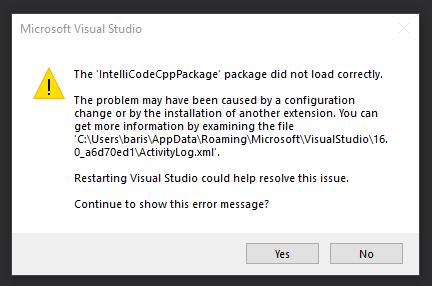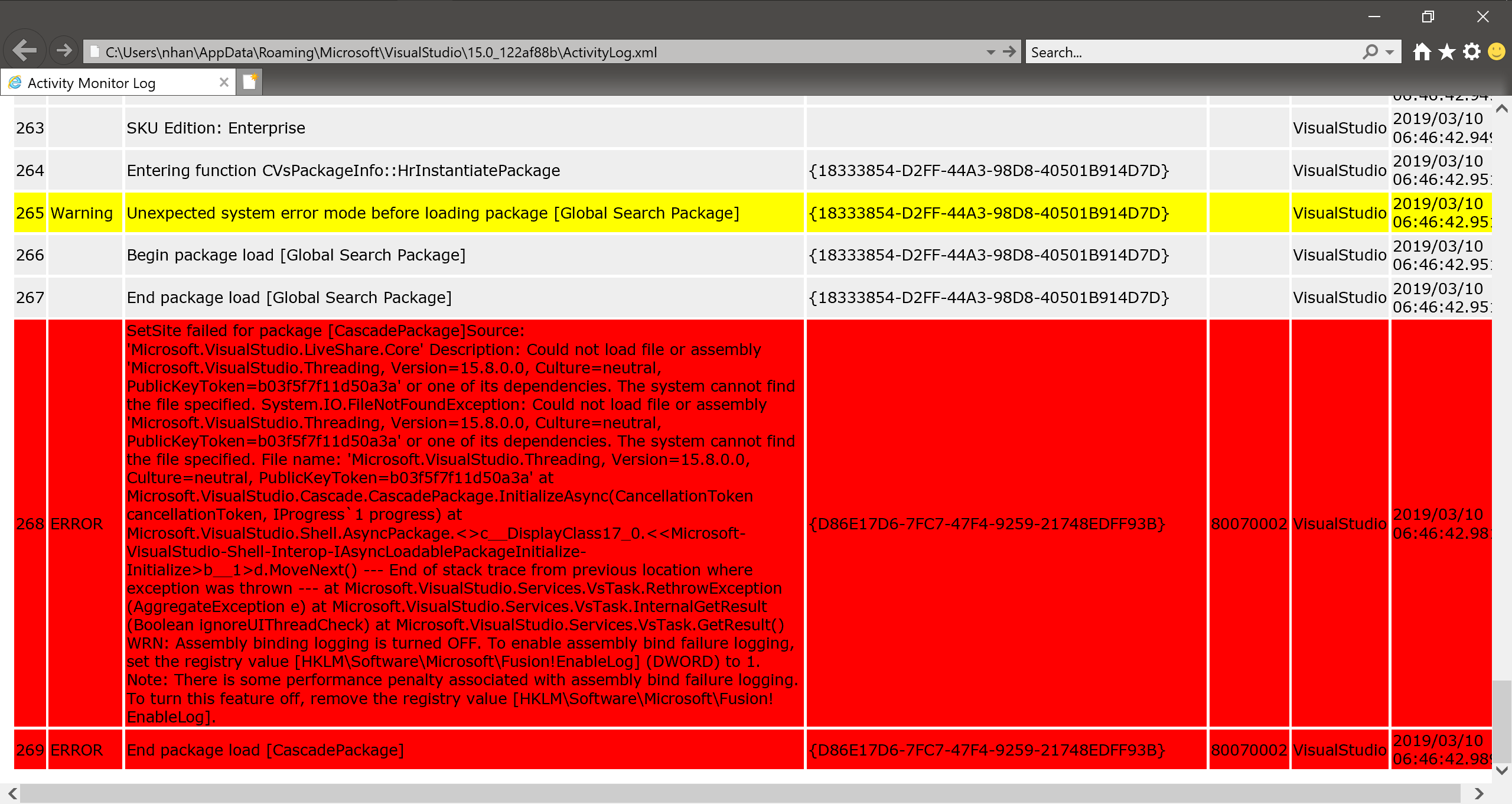Как я могу исправить ошибку Microsoft Visual Studio: "Пакет не загружен правильно"?
Я установил Visual Studio 2012 и DevExpress 13.1. Когда Visual Studio запустилась, она сгенерировала ошибку, показанную этим приложенным изображением,
Пакет Microsoft.VisualStudio.Editor.Implementation.EditorPackage загружен неправильно.
Возможно, проблема вызвана изменением конфигурации или установкой другого расширения. Вы можете получить больше информации, изучив файл 'C:\Users\must\AppData\Roaming\Microsoft\VisualStudio\11.0\ActivityLog.xml'.
Продолжать показывать это сообщение об ошибке?
Эта ошибка также появляется в Visual Studio 2017.
42 ответа
Я начал видеть это на новой установке Windows и Visual Studio 2013 Ultimate с обновлением 2 (хотя другие также сообщали об этом в обновлениях 3 и 4, а также в версии Professional).
Чтобы устранить проблему, закройте все экземпляры Visual Studio, а затем удалите все файлы в следующей папке:
Visual Studio 2013
%localappdata%\Microsoft\VisualStudio\12.0\ComponentModelCache
Это работало нормально для меня. Благодаря этой статье.
Visual Studio 2015
%localappdata%\Microsoft\VisualStudio\14.0\ComponentModelCache
Visual Studio 2017
%localappdata%\Microsoft\VisualStudio\15.0_xxxx\ComponentModelCache
Я столкнулся с этой проблемой в Visual Studio 2017 (15.7.4). Попробовав различные решения, в конечном итоге это сработало для меня: закройте все экземпляры VS, запустите из командной строки (возможно, с правами администратора):
"devenv.exe / clearcache" и "devenv /updateconfiguration"
Закройте Visual Studio.
Резервное копирование и удаление по следующему пути:
C:\Users\{your_username}\AppData\Roaming\Microsoft\VisualStudio\11.0Перезапустите Visual Studio как
Adminв противном случаеRoamingпапка не может быть восстановлена Visual Studio.
Пытаться devenv /setup в командной строке VS с правами администратора.
У меня была такая же проблема с VS 2013 Ultimate. Я попробовал решение Резы, опубликованное здесь, но не сработало.
В конце концов я не смог закрыть VS, он показывал похожее диалоговое окно, когда пытался закрыть, и не закрывался. Я попытался это: здесь Сообщение об ошибке "Не найдены экспорты, которые соответствуют имени контракта ограничения". Ни.
Я заметил сообщение в окне Team Explorer, в котором говорилось: "Страница"somenumber"не может быть найдена". Попробовал таким образом, и я нашел этот ответ: Страница '312e8a59-2712-48a1-863e-0ef4e67961fc' не найдена с помощью Visual Studio 2012. Итак, я бегу devenv /setup в командной строке VS с правами администратора.
Это сделало работу. Теперь все хорошо.
Надеюсь, поможет.
Решение для Visual Studio 2017:
Шаг 1. Откройте Visual Studio cmd в режиме администратора (см. пункт меню "Пуск": командная строка разработчика для VS 2017 - обязательно используйте: Запуск от имени администратора)
шаг 2: перейдите в папку, в которой установлен VS 2017, например:
cd C:\Program Files (x86)\Microsoft Visual Studio\2017\Enterprise
(Вы можете скопировать / вставить эту команду в командную строку cmd, для Visual Studio Professional папка будет называться "Professional" вместо "Enterprise" и т. Д.)
шаг 3: скопируйте / вставьте приведенную ниже команду
gacutil -if Common7\IDE\PublicAssemblies\Microsoft.VisualStudio.Shell.Interop.8.0.dll
нажмите ввод..
это решит проблему..
в противном случае вы также можете добавить в GAC следующее, как указано выше.
Microsoft.VisualStudio.Shell.Interop.9.0.dll
Microsoft.VisualStudio.Shell.Interop.10.0.dll
Microsoft.VisualStudio.Shell.Interop.11.0.dll
У меня была похожая проблема, и я зашел в Панель управления/Программы и восстановил установку Visual Studio. Я работал на меня.
У меня такая же проблема. Постарайтесь запомнить последнее установленное вами расширение. Я удаляю последнее расширение из расширений и обновлений и перезапускаю Visual Studio. и проблема решена. Для меня расширение называется Power Tools
В моем случае сообщение об ошибке "Пакет IntelliCodeCppPackage не загружен правильно. (VS2019)
Я решил, что это проблема с этими шагами;
- Отключить расширение "Visual Studio InttelliCode"
- перезапустите Visual Studio
- Включите это расширение снова
У меня была аналогичная проблема (пакет типа Tizen Project не загружался правильно) с Visual Studio 2017.
Попробовав все ответы выше и потратив несколько часов на поиск решения ошибок внутри ActivityLog.XML, у меня ничего не работало.
В конце концов, решением стало восстановление Visual Studio.
Я предполагаю, что процесс восстановления отменяет некоторые конфигурации, вызвавшие проблему.
Восстановить Visual Studio 2017
Восстановить Visual Studio 2019
У меня была Visual Studio 2013 Professional, и я получил ту же ошибку. Я не мог удалить его, пока не восстановил установку Visual Studio. Это заняло некоторое время, но теперь работает нормально.
Обновление VS2017 через установщик Visual Studio устранило проблему для меня.
Имел удовольствие испытать эту случайную проблему в Visual Studio 2017 Enterprise. Пробовал все решения здесь и не работало, включая ремонт VS (который занимает некоторое время). Несколько часов спустя я подумал, что мне стоит проверить файл ActivityLog.xml.
Удалите нарушающее расширение из "Командная строка разработчика для VS2017" в качестве администратора, так как Visual Studio просто зависает после открытия, и ничего нельзя щелкнуть.
Шаги для удаления - любезно предоставлено jessehouwing.net
- Найдите файл vsix, который вы использовали для установки расширения.
- Откройте его в своем любимом архиваторе (мой 7-zip).
- Получите идентификатор расширения из узла Identity из extension.vsixmanifest.
- Run (в моем случае)
vsixinstaller /u:Microsoft.VisualStudio.LiveShareудалить расширение.
Я также столкнулся с этой проблемой после установки Telerik Reporting. Я не смог запустить какое-либо решение в VS2013 и не смог закрыть VS2013. После удаления пакета отчетов и удаления Local / Roaming AppData для VS 11/12 проблема была исправлена.
У меня также была эта проблема с обновлением 4. Visual Studio 2013. После повторного запуска установщика обновления 4 и выбора Восстановления, а затем перезагрузки компьютера проблема исчезла.
Поскольку это лучший результат SO в Google по этой проблеме, я оставлю здесь свое исправление для VS 2022, когда возникнет эта проблема. Я обнаружил, что это обычно вызвано проблемой расширения. В моем конкретном случае генератор определений TypeScript вызывал проблему, и удаление расширения решило ее. Чтобы определить, какое расширение может вызывать проблему, запустите VS с параметром
то есть:
"C:\Program Files\Microsoft Visual Studio\2022\Community\Common7\IDE\devenv.exe" /Log
После возникновения ошибки закройте VS и найдите ActivityLog.xml, найденный по адресу
Все перепробовал кроме ремонта. Я даже обновил. Вот что исправило для меня:
- Откройте "Командную строку разработчика для VS 2017" от имени администратора.
- CD в (ваш путь может отличаться)
CD C:\Program Files (x86)\Microsoft Visual Studio\2017\Professional\Common7\IDE\PublicAssemblies - Команда выполнения
gacutil -i Microsoft.VisualStudio.Shell.Interop.11.0.dll - Перезапустите Visual Studio
У меня была такая же проблема, и она была решена после выполнения devenv /setup в командной строке.
- Найдите папку ComponentModelCache
- удалять
Microsoft.VisualStudio.Default.cache - Перезапустите VisualStudio
Наслаждайтесь использованием VisualStudio.
Для VS2022 после обновления до17.6я начал получатьThe 'whatever-name' package did not load correctly.
- Что сработало для меня: перезагрузка компьютера
- Что не сработало: ответы на вопрос, получившие наибольшее количество голосов
Решение VISUAL STUDIO 2017 для меня: 1. Закройте VS 2. Запустите его в режиме "Запуск от имени администратора".
Нет больше проблем.
Основываясь на этом отзыве Connect, я исправил его, закрыв все открытые документы и перезапустив Visual Studio. Я использую Visual Studio 2015.
У меня была эта проблема, и проекты загружались неправильно или заявляли, что им нужна миграция. ActivityLog.xml показал ошибку с определенным расширением. Я удалил расширение и перезапустил Visual Studio. Это решило проблему.
У меня возникла та же проблема, в Visual Studio 2015, после долгих часов моего дня я нашел ответ на этот вопрос: * Закройте все ваши экземпляры Visual Studio * и перейдите по адресу {AppData\Roaming\Microsoft\VisualStudio\14.0}, чтобы очистить все внутри него. * Запустите Visual Studio в режиме администратора, он восстановит папки внутри него.
Вам нужно найти файл devenv.exe.config в C:\Users\{user_name}\AppData\Local\Microsoft\VisualStudio\14.0\ и обновить его. (Или же C:\Program Files (x86)\Microsoft Visual Studio 14.0\Common7\IDE\в зависимости от местоположения вашего devenv.exe файл.)
В этом конкретном случае вы должны найти строки, для которых System.Collections.Immutable и измените newVersion с 1.1.36.0 на 1.1.37.0.
Оригинальная статья " Как восстановить Visual Studio 2015 после обновления 1 (танец зависимости)".
Я также столкнулся с той же ошибкой "Пакет NPM установлен неправильно" при создании проекта Node.js в Visual Studio 2015.
Я решил свою проблему, выполнив два шага:
Удалить все файлы, присутствующие в этом месте:
C:\Users\<Your User Name>\AppData\Local\Microsoft\VisualStudio\14.0\ComponentModelCacheПерезапустите Visual Studio.
Откройте Visual Studio и перейдите в меню Инструменты → Диспетчер пакетов NuGet → Настройки диспетчера пакетов →
С левой стороны: Вы увидите раскрывающийся список: выберите Node.js, Инструменты → Npm → ClearCache → * OK
Затем снова попробуйте создать проект. Это решило мою проблему.
У меня была аналогичная проблема.
После проверки ActivityLog.xml он сказал, что не может создать экземпляр для имени расширения / пакета из определенной папки. Я проследил этот путь и не нашел ту папку, которую он искал.
Итак, я снова установил расширение, я поискал dll и скопировал содержимое папки в папку, которую ищет Visual Studio.
Итак, резюмируем:
- Проверьте, существует ли папка с ошибкой
- Если нет, создайте новую папку с тем же именем.
- Ищите dll в ошибке в папке Visual Studio, если не нашли, установите расширение заново
- Если ошибка не устранена, найдите dll в папке Visual Studio в Program Files (x86) и откройте содержащуюся папку.
- Скопируйте все содержимое
- Вставьте в новую папку, которую вы создали, с именем, указанным в ActivityLog.xml
Во-первых, вам необходимо убедиться, что у вас установлена последняя версия Microsoft .NET Framework, в моем случае у меня была версия 4.6, и я загрузил и обновил .NET Framework 4.8.03761 Developer Pack с официального сайта:
https://dotnet.microsoft.com/download/dotnet-framework/net48
После перезапуска компьютера, чтобы продолжить исправление, я решил эту проблему, очистив кэш модели компонентов Visual Studio.
Просто удалите или переименуйте эту папку:
% LocalAppData% \ Microsoft \ VisualStudio \11.0\ComponentModelCache или
% LocalAppData% \ Microsoft \ VPDExpress \11.0\ComponentModelCache и перезапустите Visual Studio.
У меня была такая же проблема с Visual Studio 2019 v16.8.6. Это было исправлено после восстановления Visual Studio из установщика Visual Studio.
Я решил это:
- Перейти к установке
- Изменить
- Перейдите на вкладку "Место установки"
- Установите флажок "сохранять кеш загрузки после установки"
- Изменить
Моя проблема заключалась в том, что Mysql connector net 6.4.4, Nuget, xamarin, VSPackage, EditorPackage и т. Д. Пакет не загружался правильно.
Мое решение для vs2015 ниже
- Откройте расположение AppData // все конфигурации в нем обновляются.
- Сделайте резервную копию и удалите папку, в которой возникает ошибка конфигурации в Visual Studio.
форекс. Если у вас пакет Nuget не загружался правильно, ошибка - Удалите папку Nuget в локальном и перемещаемом каталогах.
- А также очистить данные в AppData/Microsoft/ Visual Studio/14.0 для vs2015
вот и все у меня сработало!...